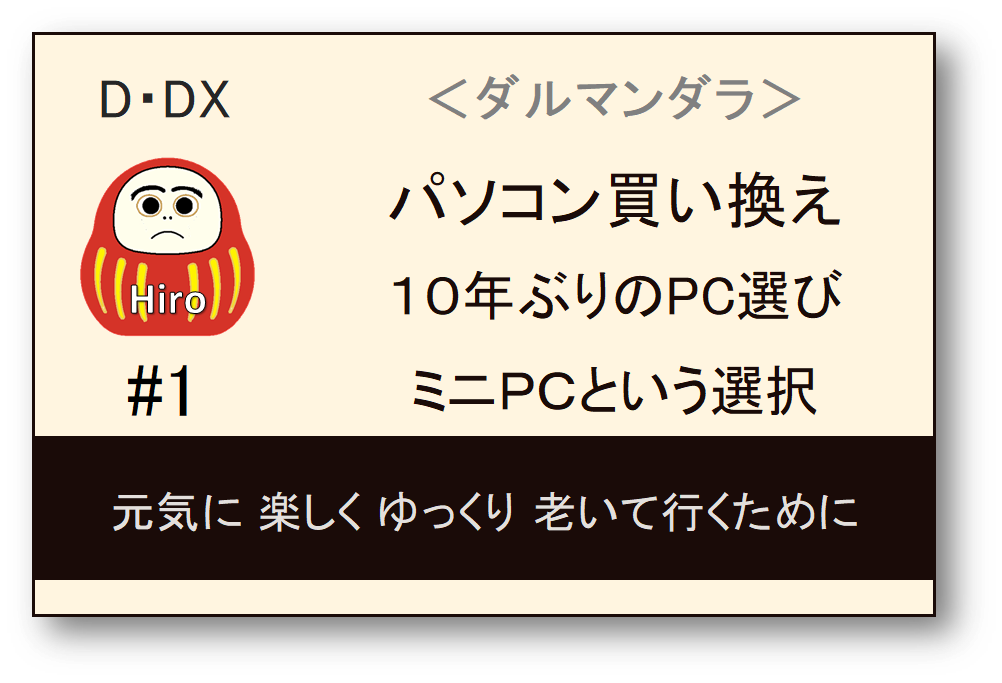昨年、前立腺がんの手術を受けました。
おかげさまで経過は良好で、医療保険からも給付金が支払われました。
そのお金の一部を使い、長年使っていたパソコンを買い替えることにしました。
この記事では、現在使用している パソコンの不便さから 買い替えに至った経緯、
新しい機種の選定方法、そして最終的に ミニPCに決めた理由をまとめています。
高齢者にとってパソコン購入は、年々ハードルが高くなっている気がします。
パソコンの買い替えを 検討中の方に、少しでも 参考になればと思います。
古いパソコンの問題点
いま使っているのは、HP製のデスクトップパソコンで、もう10年ほど使用しています。
動作が遅くなったとはいえ、基本的な操作は まだ可能です。
引退した身なので、仕事用としては もう使っていませんし、不便を感じる場面も少ないのですが、やはり古さは 否めません。
ブログ記事の下書きや 画像の加工には Excelを使っていて、
画像を貼り付ける程度であれば 何とかなっていましたが、
画像が多くなると 動作が鈍くなったり、反応が止まってしまうこともあります。
このパソコンのメモリは 4GBしかありません。
増設も試みたのですが、搭載しているOSが32bit版のWindows 10であるため、
技術的に4GBまでしか使えません。
これは 32bit版 の OSの制限です。
元々はWindows 7で購入した機種でしたが、
Microsoft の 度重なるお勧めにより、無償アップグレードで Windows 10へ 移行しました。
このとき、OSが32bit版のまま引き継がれたため、メモリの増設ができないのです。
さらに困るのは、最近のフリーソフトの多くが 64bit専用になっていることです。
使いたいソフトもあるのですが、インストールできないこともあり、
不満や不便さを 感じるようになりました。
家で過ごす時間が増えたこともあり、ネットを使う機会も増えました。
たとえば Google Map の 3D表示で、昔登った山を眺めたりするのも 好きなのですが、
表示が遅くて カクカクし、途中で止まってしまいます。
都市部は 建物も3D化されているため、
東京都内は、ほぼ観ることができません。
画像解像度が上がっているのも原因かもしれませんが、明らかにパソコンの性能不足です。
買い替えを決意
そんな折、医療保険のおかげで 多少まとまった資金が入り、
買い替えを決断しました。
今のパソコンも10年間、本当によく頑張ってくれました。
「10年間も使うなよ」と言われそうですが、
感謝! 感謝!
モニターは 今のものが そのまま使えるので、今回は本体だけの買い替えです。
なので デスクトップ タイプ で検討します。
パソコン機種選び
年金生活ということもあり、贅沢はできないので、予算は 5万円位に設定。
Amazonで 中古の整備済パソコンを 探すことにしました。
中古整備パソコンという選択肢
中古といっても、いわゆる“ジャンク品”ではありません。
主に 企業や官公庁でリース契約されていた機種が 契約終了後に回収され、メモリやストレージを新品に交換したうえで、Windows や Office を再インストールして 販売されているようです。
いわゆる「整備済み品」です。
こうした整備済み品なら、3万円台からWindows 11とOfficeがインストールされた機種も見つかります。
とはいえ、機種の種類が多く、どれが良いのか判断がつきません。
YouTubeで調べてみると、「パソコン博士TAIKI」という方の解説動画が非常に参考になりました。
「パソコン博士TAIKI」さんの動画は、どれも ややこしい話を 解りやすく解説してくれるので、助かります。
パソコン選びのカギは CPUと世代
パソコンの性能を決める最大の要素はCPUです。
Intel製CPUには、「Core (コア)i3」「i5」「i7」「i9」といったグレードがあります。
数字が大きくなるにつれて基本性能も上がりますが、
CPUには、グレードだけでなく「世代」と呼ばれるものがあります。
この「世代」によって 性能が大きく異なるので 注意が必要です。
CPUの型番の末尾にある 4~5桁の数字の 最初の1~2桁が「世代」を表します。
例:
Core i5-3470 → 第3世代
Core i5-12400 → 第12世代
世代が新しいほうが基本的には高性能・省電力です。
そのため、core i7 の第8世代より、Core i5 の第10世代のほうが 性能が良かったりもします。
グレードよりも「世代」が重要なのですが、PCのカタログに表記されていない場合も多いようです。
ちなみに、windows 11 を使用するには、第8世代以上が望ましいようです。
インテル製は、2023年からは新ブランド「Core Ultra」が登場し、
「Ultra 5」「Ultra 7」「Ultra 9」と進化しています。
ただし Ultraシリーズは、新品モデルが中心で 中古市場には まだまだ 出回っていません。
個人的には、Ultra 7 (ウルトラ・セブン)が 強そうでいいですね。
いつか使ってみたいです。
また10年後でしょうか。
性能比較には「PassMark」スコアを活用
CPUの実性能を比較するには、
「PassMark(パスマーク)」というベンチマーク指標が有用です。
これは CPUごとの処理能力を 数値化したもので、
メーカーのカタログには 記載されていませんが、
PassMark公式サイトや CPU比較サイトで誰でも調べることができます。
私の現在のパソコンに搭載されているCPUは「Intel Core i5-3470」
これのPassMarkスコアは【4714】でした。
現代の基準では、かなり低めです。
一般的に、PassMark は【10000】以上あれば、
インターネット、動画閲覧、Office作業などの 日常用途には十分とされています。
ゲームや 動画編集、3D画像処理などでは【2万〜3万】
ハードゲーマーや プロ向け用途では【4万】以上も求められます。
自分に必要なスペックとは
私はゲームは PlayStation 4で楽しんでいますし、
パソコンでは ネット閲覧や ブログの執筆が中心です。
そこで、以下の条件を満たす機種を探しました。
PassMark:10000 以上
メモリ:8GB 以上
ストレージ:SSD 256GB 以上
OS:Windows 11
Office付き
予算:5万円
この条件であれば、今の私の使い勝手では、必要十分な性能だと思います。
新品で探せば、10万円以上すると思います。
この条件をすべて満たす「整備済み品」は、かなり限られます。
時間は かかりましたが、Core i7 の 第8世代のCPU搭載のパソコンがみつかりました。
すべて条件をクリアする機種です。
「これで決定」と購入することにしました。
・・・・・が!
そんな中、ふと目にしたのが
「ミニパソコン(ミニPC)」というジャンルでした。
ミニパソコン という 新しい選択肢
Amazonで見つけたのは、「GMKtec」というメーカーの「NucBox M7」という機種です。
ミニPCというだけあって、
大きさは 12.3×11.2×4.3cm とかなり小さめ。
搭載CPUは、AMD製の「Ryzen 7 Pro 6850H」
PassMarkスコアは【23433】と、現在使っているPCの 約5倍 の処理能力です。
主にノートパソコン向けの省電力CPUながら、性能は非常に高く、ミニPCでもその実力を発揮します。
スペックは以下のとおり
メモリ:16GB
SSD:512GB
OS:Windows 11 Pro
Office:なし
wi-fi・buetoothも対応
モニターも4台まで接続可能。
ビデオボードも外部接続可能。
と拡張性も備えてます。
しかも「整備済み品」ではなく「新品」です。
価格は5万円弱(Amazon ブラックフライデー時)
この性能で 新品で 5万円弱て、コスパ良すぎます。
どうなっているのでしょうか?
ネット上でも 評価が高いようです。
一点気になったのは、
Microsoft Officeが インストールされていないことでした。
確かに、ビジネス向けとしては スペックが高すぎます。
これでも、10年使えば、物足りなくなるのでしょうか。
Officeがなくても使えるか?
普段Excelしか使っていないとはいえ、Officeが使えないと不便です。
そこで調べてみたところ、
「Microsoft 365 for the Web」という
無料の Web版Office があることを知りました。
これはインストール不要で、ブラウザ上でWordやExcelが使えます。
本来「Microsoft 365」は有料で 月額料金(2,130円)がかかります。
使い続けるかぎり、ずっと掛かります。
そう考えると、高いと思います。
無料版は 一部機能に 制限があるようです。
保存先はクラウドの「OneDrive(無料で5GBまで)」限定です。
データをパソコンに保存したい場合は、ダウンロードすれば対応可能とのこと。
ブログ下書きや 簡単な画像加工程度なら 十分使えそうです。
私のような 軽い使い方なら 使い勝手は悪そうですが、問題ないと思います。
※この時は、そう思ったのですが、後にExcelだけ購入しました。
購入を決定
こうして私は、Excelなしでも 「処理能力 5倍」の誘惑に従い
新品の「GMKtec NucBox M7」を購入しました。
実際に買ったのは 2024年の年末、Amazonのブラックフライデー期間中。
マウスとキーボードも合わせて購入し、合計で5万円と数百円ほどでした。
その後、しばらくセットアップを放置していましたが、
ようやく最近始めたところです。
これが 高齢者には 結構やっかいで、
大抵うまくいかなくて 苦労するのが予想されるので、
何となく 先延ばしにしていました。
次回は、このミニパソコンの セットアップについて まとめてみようと思います。
はたして、うまくいくでしょうか。
これを機に、我が家の DX(デジタルトランスメーション)を少しずつ進めていこうと思っています。
続き記事
ミニPCの初期設定の記事
GMKtec ミニPC「NucBox M7」セッティング体験記
参考リンク先
CPU性能比較サイト → https://pcrecommend.com/cpu/
参考記事
医療保険による臨時収入の記事
「入ってて良かった生命保険。あって良かった高額療養費制度。」